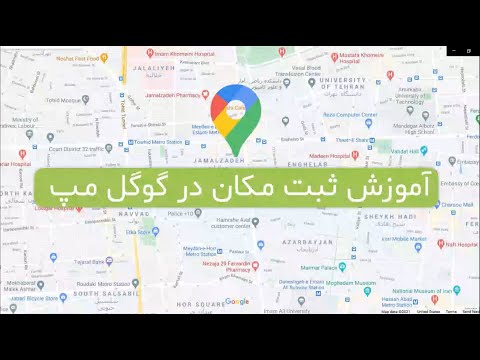این wikiHow به شما می آموزد که چگونه عکس ها را از رایانه خود به یکی از مخاطبین Signal خود ارسال کنید.
مراحل

مرحله 1. سیگنال را باز کنید
به دنبال نماد آبی با حباب گفتار سفید باشید. اگر از Windows استفاده می کنید ، آن را در منوی Windows پیدا خواهید کرد. اگر از Mac استفاده می کنید ، آن را در پوشه Applications پیدا خواهید کرد.
اگر Signal در دستگاه تلفن همراه شما هنوز به برنامه دسکتاپ شما متصل نشده است ، باید آنها را هم اکنون پیوند دهید

مرحله 2. یک مخاطب را انتخاب کنید
وقتی روی نام مخاطبی در لیست سمت چپ صفحه کلیک می کنید ، مکالمه ای با آن شخص ظاهر می شود.

مرحله 3. روی نماد گیره کاغذ کلیک کنید
در پایین صفحه ، در سمت چپ کادر "ارسال پیام" قرار دارد.

مرحله 4. روی تصویری که می خواهید ارسال کنید کلیک کنید
این تصویر و نام فایل آن را برجسته می کند.

مرحله 5. روی Open کلیک کنید
اکنون باید پیش نمایش تصویر را در چت مشاهده کنید.
مرحله 6. پیامی را تایپ کنید
برای شروع تایپ روی کادر "ارسال پیام" کلیک کنید.

مرحله 7. Enter را فشار دهید یا بازگشت
مخاطب شما اکنون باید تصویر را در مکالمه مشاهده کند.